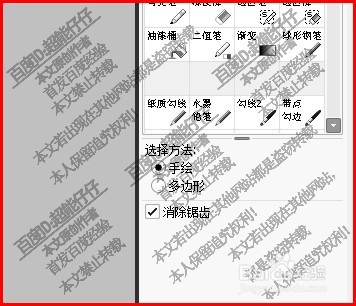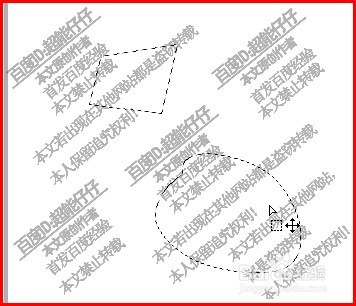SAI画画中套索工具怎么用
1、我们把一张图片素材拉到SAI中。
2、鼠标再来到工具栏这里, 点击套索工具的图标,调出套索工具。
3、鼠标呈一个白色小三角样式,鼠标移到画布的图片上,沿着目标,圈出一个圈。
4、再放开鼠标,即生成蚂蚁线。那么,这个选区就出来了。
5、上述是自由绘制的选区;我们还可以设置套索工具以多边形的形式来框出选区,看工具栏下面的属性选项。
6、当前是手绘模式,我们点选下面的多边形,那么,即把模式修改为多边形。
7、那么,鼠标来到目标位置上,框选目标图像时,以直线条方式移动,框出多边形选区。在结尾处,双击,结束绘制操作。即生成一个选区。
8、若想连续选中多个选区,那么,按下SHIFT键即可。
声明:本网站引用、摘录或转载内容仅供网站访问者交流或参考,不代表本站立场,如存在版权或非法内容,请联系站长删除,联系邮箱:site.kefu@qq.com。
阅读量:49
阅读量:20
阅读量:85
阅读量:67
阅读量:29